很多刚入门cinema 4D的渲染器/原生着色器octane的同学,在安装或者打开oc时总是会遇到渲染器报错的问题。今天e大师给大家总结了几个最常见的的oc报错以及解决方法,强烈建议收藏,一定会有用得上的时候!
一、Cinema 4DThere is no CUDA device which is selected……
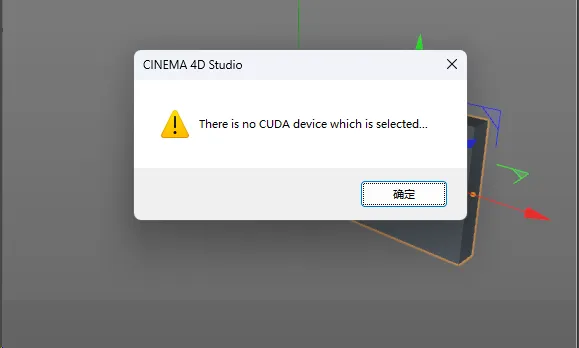
解决方案:
1、确认显卡支持可打开NVIDIA 控制面板,点击“CUDA-GPUs”右边的“全部”,或者打开下拉列表选择支持的显卡,然后再点击确定。

2、在渲染器的设置中-设备-勾选用gpus设备。

二、若提示下面这类弹框,说明你目前还未订阅购买oc
Could not find the required license or your subscription has expired.
If you already have a subscription to Octane Standalone and this plugin,release it by closing all instances of
Octane Standalone and your plugins host application elsewhere.You can also unlock any subscriptions in
use on OTOY.com viaMy Account Subscriptionspage and retry.
The following license/subscriptions are required but were not available from your account (taili):
ctaneRender Studio Standalone
You either have no license/subscription for this product or your license/subscription(s)have expired.
OctaneRender Studio for Cinema 4D
You either have no license/subscription for this product or your license/subscription(s)have expired.

解决方案:毋庸置疑就是使用你现在登陆的账号重新购买订阅
三、这是一个非常常见的问题,当出现这个窗口说明:
目前你使用的设备缺少cudnn64_7.dll文件。
NVIDIA CuDNN is required to run Octane.Please confirm to download the ouDNN library file on to your system.Alternatively,
you can manually download the file from the link
"https://render.ctoy.com/downloads/e download/cudnn64_7.dll
and copy it in the
“C:UsersAdministratorAppDetalLocenOcteneRenderithirdperty cudnn_741"

解决方法:点击 “Open destination folder” 后会弹出一个空白文件夹,我们需要把“cudnn64_7.dll文件”粘贴复制到这个弹出的文件夹中,然后手动关闭即可!
不想操作如此复杂的,请交给e大师远程服务
点击上方名片关注 ▲ 右下角收藏|在看|赞识别二维码就能找到E大师微信
可获取软件下载与技术支持

四、下面这类弹窗的出现往往提示着场景中的点,线,面太过了,显存严重不足。
Started logging on 08.06 04 00:04:36
OctaneRender Studio 2023.1.6(8610536)
CUDA error 2 on device 0:out of memory
-failed to bind device to current thread
device 0:failed to initialize context
device 0:failed to initialize render thread 000061F7A36D0B2

解决方法:
这里可以从模型上做优化,比如场景中使用了很多曲面细分,那么可以适当地减少细分中渲染器可见的数值。还可以关闭oc设置中的节点预览,或者提高内存的使用率,方法是在OC设置-核心-把第一个数值改高的更高些。
五、oc实时渲染在图片查看器里的颜色和保持到本地的颜色不一样。
解决方法:只需要在oc的渲染设置-保存里把颜色设置改成srgb,并且把色调映射类型改为色调映射即可。
六、oc插件安装成功后,在软件中点击却没有反映。
解决方法:这种情况大概率是软件版本太低了,将软件升级即可使用
七、oc渲染进度已经到100%却不提示渲染完成。
解决方法:如果是试用30,40系显卡,在OC2020.1.5-R4之前的版本,打开降噪就容易出现这类问题,关闭降噪或是升级到OC2020.1.5-R4以上的版本即可。
八、图片查看器黑屏。
解决方法;出现这类问题,大概率就是因为hdr的贴图丢了,或者材质贴图丢失,重新加载后即可解决。
点击上方名片关注 ▲ 右下角收藏|在看|赞识别二维码就能找到E大师微信
可获取
该软件的下载与技术支持
电脑卡死不动?
需要远程重装系统?
软件安装太复杂?
软件无法激活?
安装后无法使用?
系统有各种疑难杂症
这种粗活!交给E大师





 13122402111
13122402111 13122402111
13122402111